Come installare Kodi su Chromecast con Google TV: Una guida passo passo
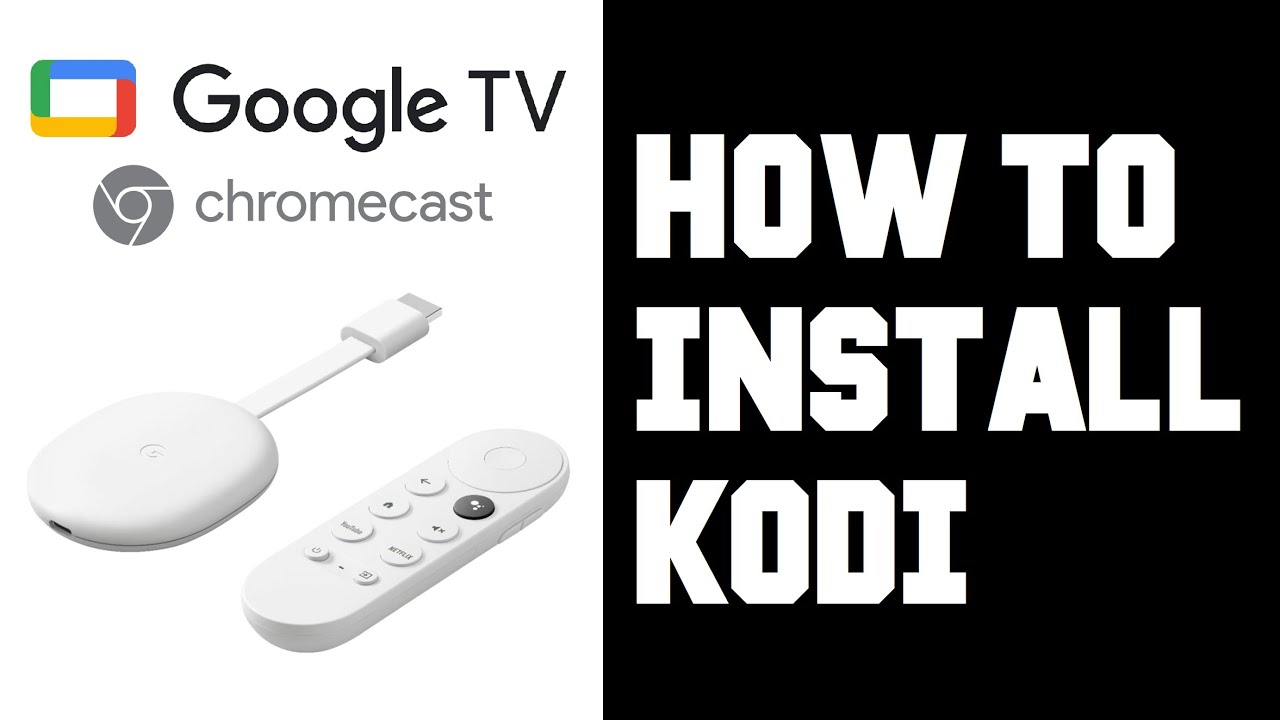
In questo articolo, vi guideremo attraverso un semplice processo di installazione del file Kodi sull'applicazione Chromecast con Google TV. Dal momento che Google TV gira su piattaforma Android, il processo di installazione di Kodi dovrebbe essere piuttosto semplice. 😊 Diamoci dentro! 🚀
Aprire la ricerca su Google TV
Utilizzando il telecomando di Google TV, spostarsi nella parte superiore dello schermo e fare clic sul pulsante ricerca opzione. 🎯
Digitare "Kodi".
Quindi, fare clic su selezionare sul telecomando di Google TV per visualizzare la tastiera. Iniziare a digitare Kodi (K-O-D-I). Una volta terminato, scorrere verso il basso e fare clic sulla piccola lente di ingrandimento per avviare la ricerca. 🔎
Installare l'applicazione Kodi
Il risultato della ricerca dovrebbe portare alla visualizzazione di Kodi applicazione. Basta fare clic su selezionare sul telecomando di Google TV per installare l'applicazione. Attendere pazientemente che Kodi termini l'installazione. 📦
Aprite Kodi dall'elenco delle applicazioni
Una volta terminata l'installazione di Kodi, è possibile aprirlo dalla pagina dell'applicazione, oppure tornare alla pagina iniziale e navigare alla voce Le mie applicazioni area. Scorrere fino alla fine della riga, quindi fare clic su 'Vedi tutti'. Le applicazioni appena installate, come Kodi, vengono solitamente visualizzate alla fine dell'elenco. 📌
Spostare Kodi nell'area primaria
Se si desidera spostare Kodi nell'area di visualizzazione primaria di Le mie applicazioniè sufficiente selezionare e tenere premuto il pulsante sul telecomando di Google TV, quindi fare clic su muoversi. Posizionare l'applicazione Kodi nel punto desiderato e fare clic sul pulsante selezionare per bloccarlo in posizione. Premere il tasto indietro per tornare alla pagina iniziale. A questo punto, è possibile vedere l'applicazione Kodi visualizzata nella cartella Le mie applicazioni o Le vostre applicazioni sezione. 🔄👍
Conclusione: 🏁
Ed ecco fatto! Avete installato con successo Kodi su Chromecast con Google TV. È un processo senza sforzo, non è vero? Ora godetevi i vostri contenuti preferiti su Kodi! Non dimenticate di continuare a esplorare nuove app e funzionalità sulla vostra Google TV. 🎉✨
FAQ
Che cos'è Kodi?
Kodi è un'applicazione software gratuita e open-source per la riproduzione di contenuti multimediali sviluppata dalla XBMC Foundation. Permette agli utenti di riprodurre e visualizzare la maggior parte dei media in streaming, come video, musica e podcast da Internet, nonché tutti i comuni file multimediali digitali da supporti di archiviazione locali e di rete.
Che cos'è Chromecast?
Chromecast è una linea di lettori multimediali digitali sviluppata da Google. Gli utenti utilizzano il dispositivo per avviare e controllare la riproduzione di contenuti audiovisivi trasmessi via Internet su un televisore ad alta definizione o su un sistema audio domestico attraverso applicazioni mobili e web che supportano la tecnologia Google Cast.
Che cos'è Chromecast con Google TV?
Chromecast con Google TV è un lettore multimediale in streaming sviluppato da Google. Questo dispositivo comprende un telecomando, un'interfaccia utente e l'Assistente Google integrato per il controllo vocale.
Perché dovrei installare Kodi su Chromecast con Google TV?
L'installazione di Kodi sul vostro Chromecast con Google TV vi consentirà di accedere a un'enorme quantità di contenuti, tra cui film, spettacoli televisivi e musica, attraverso un'interfaccia altamente personalizzabile.
È legale installare Kodi sul mio Chromecast con Google TV?
Sì, è assolutamente legale installare Kodi su Chromecast con Google TV. Tuttavia, il modo in cui si utilizza Kodi può essere illegale. È necessario conoscere e rispettare le leggi sul copyright nel proprio Paese.
Quanto costa installare Kodi su Chromecast con Google TV?
Kodi è un software gratuito. Tuttavia, alcuni componenti aggiuntivi o servizi possono essere a pagamento.
Posso ancora utilizzare altre app sul mio Chromecast con Google TV dopo aver installato Kodi?
Sì, l'installazione di Kodi non interferisce con la funzionalità di altre app su Chromecast con Google TV.
Posso disinstallare Kodi dal mio Chromecast con Google TV?
Sì, come qualsiasi altra applicazione, è possibile disinstallare Kodi dal Chromecast con Google TV in qualsiasi momento.
L'installazione di Kodi invalida la garanzia del mio Chromecast con Google TV?
No, l'installazione di Kodi su Chromecast con Google TV non invalida la garanzia del dispositivo.
Ho bisogno di altre apparecchiature o software per installare Kodi su Chromecast con Google TV?
Per scaricare e installare l'applicazione è sufficiente disporre di un dispositivo Chromecast con Google TV e di una connessione Wi-Fi.
Posso utilizzare Kodi sul mio Chromecast con Google TV senza una connessione a Internet?
Sebbene sia necessaria una connessione a Internet per scaricare e installare Kodi, una volta installato è possibile utilizzarlo per riprodurre i media locali senza Internet.
Posso installare Kodi sul mio Chromecast con Google TV da remoto?
No, per il processo di installazione è necessario accedere fisicamente al Chromecast con Google TV.
Quanto spazio occupa Kodi sul mio Chromecast con Google TV?
Kodi occupa circa 100 MB di spazio, ma questo può aumentare a seconda dei componenti aggiuntivi installati.
Ho bisogno di competenze tecniche per installare Kodi sul mio Chromecast con Google TV?
Anche se il processo è relativamente semplice, sarebbe utile una conoscenza di base del dispositivo e delle sue impostazioni. Se si segue attentamente la guida, si dovrebbe essere in grado di installare Kodi senza problemi.
Posso installare Kodi su qualsiasi versione di Chromecast?
Sì, Kodi può essere installato su qualsiasi versione di Chromecast, compreso Chromecast con Google TV.
Posso usare Kodi su altri dispositivi?
Sì, Kodi può essere installato su una serie di dispositivi, tra cui PC, laptop, smartphone, tablet, Amazon Fire TV e molti altri.
Kodi è sicuro da installare sul mio Chromecast con Google TV?
Sì, Kodi stesso è sicuro. Tuttavia, alcuni componenti aggiuntivi di terze parti possono contenere malware. Assicuratevi di installare solo componenti aggiuntivi provenienti da fonti affidabili.
Posso personalizzare Kodi una volta installato sul mio Chromecast con Google TV?
Sì, è possibile personalizzare Kodi in vari modi, dalla modifica dell'interfaccia utente all'aggiunta e rimozione di componenti aggiuntivi.
Ho bisogno di una VPN per utilizzare Kodi sul mio Chromecast con Google TV?
Anche se una VPN non è obbligatoria, è altamente raccomandata quando si utilizza Kodi per garantire la propria privacy e sicurezza.
Kodi si aggiorna automaticamente su Chromecast con Google TV?
No, Kodi non si aggiorna automaticamente. Tuttavia, è possibile verificare manualmente la presenza di aggiornamenti nel menu delle impostazioni.
Posso installare Kodi su più dispositivi Chromecast con Google TV?
Sì, è possibile installare Kodi su tutti i dispositivi Chromecast che si desidera.
Kodi ha un controllo parentale?
Sì, Kodi dispone di impostazioni di controllo parentale che possono essere utilizzate per limitare l'accesso a determinati contenuti.
Kodi rallenterà il mio Chromecast con Google TV?
Kodi non dovrebbe avere un impatto significativo sulle prestazioni del Chromecast con Google TV. Tuttavia, alcuni componenti aggiuntivi pesanti potrebbero rallentare il dispositivo.
Che tipo di contenuti posso trasmettere in streaming utilizzando Kodi sul mio Chromecast con Google TV?
È possibile riprodurre in streaming qualsiasi contenuto supportato da Kodi, compresi film, spettacoli, podcast e persino la TV in diretta, se si dispone dei componenti aggiuntivi appropriati.
Posso usare il mio Chromecast con il telecomando di Google TV per controllare Kodi?
Sì, è possibile utilizzare il telecomando fornito con il dispositivo Chromecast con Google TV per controllare Kodi.
Posso utilizzare il mio smartphone o tablet come telecomando per Kodi sul mio Chromecast con Google TV?
Sì, sono disponibili diverse applicazioni che consentono di utilizzare lo smartphone o il tablet come telecomando per Kodi.
Cosa devo fare se riscontro dei problemi durante l'installazione di Kodi sul mio Chromecast con Google TV?
Se si riscontrano problemi, provare a riavviare il dispositivo e ripetere i passaggi. Se i problemi persistono, consultate le guide alla risoluzione dei problemi disponibili online o rivolgetevi alla comunità di supporto di Kodi.
Posso condividere la mia libreria Kodi con altri dispositivi?
Sì, utilizzando un server di rete domestico, è possibile condividere la libreria di Kodi con altri dispositivi sulla stessa rete.
Ci sono alternative a Kodi per il mio Chromecast con Google TV?
Sì, esistono alternative a Kodi come Plex, Emby e Stremio. Ognuno di questi ha caratteristiche e interfacce uniche.
 ping.fm
ping.fm 